Przed Windows 8 mogliśmy wyświetlać tylko dyski twarde w sekcji „Mój komputer”, ale teraz w systemie Windows 10 „Ten komputer” wyświetla również foldery, dyski twarde, lokalizacje sieciowe i wymienne urządzenia pamięci masowej.
Jeśli nie jesteś zainteresowany korzystaniem z tej funkcji, możesz je ukryć, wprowadzając niewielkie zmiany w rejestrze.Wszystko, co musisz zrobić, to wykonać kilka sztuczek w rejestrze.Nie musisz być maniakiem komputerowym, aby to zrobić.Pomożemy Ci to zrobić za pomocą naszego prostego posta.
Nie trzeba zmieniać rejestru
Cóż, jak wspomniano powyżej, musimy wprowadzić pewne zmiany w rejestrze, aby ukryć folder, aby nie pojawiał się na tym komputerze.Ale aby zmienić rejestr, musisz mieć uprawnienia administratora na komputerze.Jeśli nie masz uprawnień administratora, możesz kliknąć „teczka"tytułPo prostu ukryj pliki w sekcji „Ten komputer” 夾.Kliknięcie lub dotknięcie tego tytułu spowoduje jego zwinięcie i ukrycie jego wyglądu.Pozostanie zwinięty, dopóki go nie klikniesz.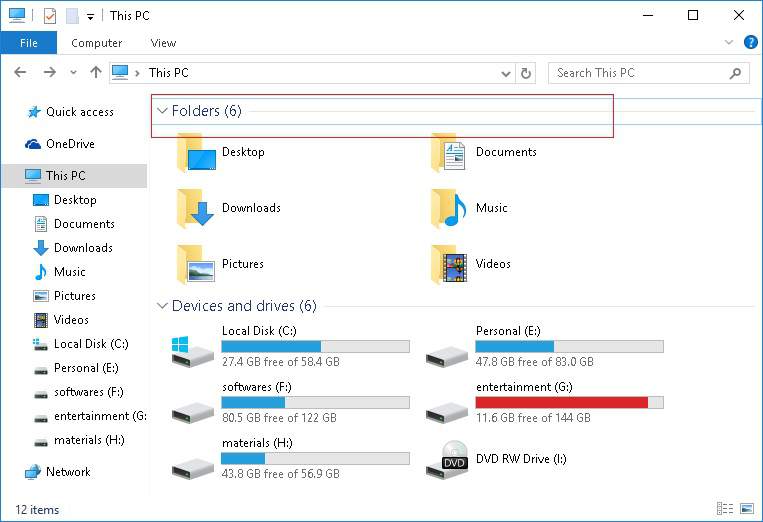
Zmień rejestr
Jeśli masz uprawnienia administratora, możesz przeprowadzić hakowanie rejestru, aby usunąć foldery.Ale zanim przejdziesz dalej, musisz wiedzieć, czy wersja systemu operacyjnego Windows jest wersją 32-bitową czy 64-bitową.Aby sprawdzić wersję bitową, kliknij "Początek"Menu i otwórz "Ustawiać".Następnie wybierzSystem ›O.Możesz teraz przejść do „Rodzaj systemu"Obok widoczna jest bitowa wersja systemu operacyjnego.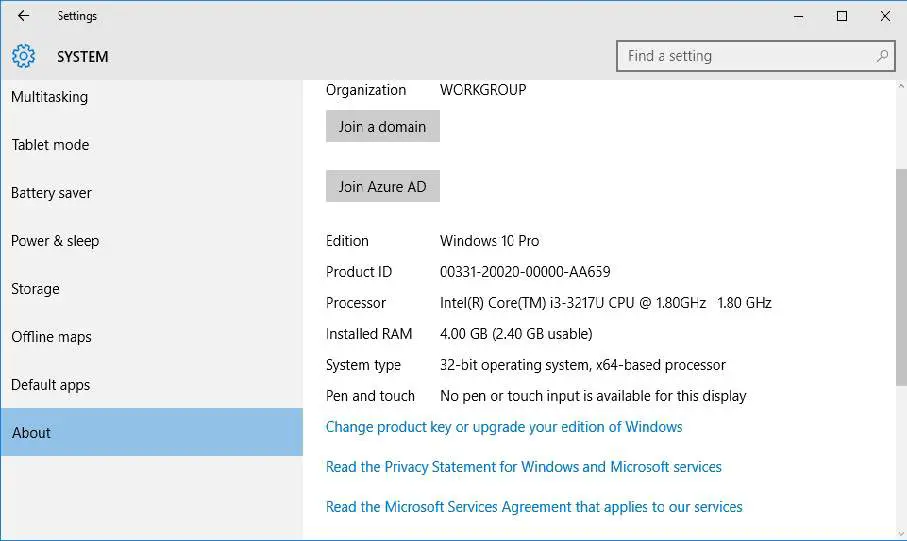
Pobierz plik rejestru z poniższej sekcji pobierania i otwórz folder zgodnie z wersją systemu operacyjnego.Po otwarciu folderu zobaczysz dostępne w dowolnym momencie pliki rejestru.Wszystko, co musisz zrobić, to dwukrotnie kliknąć " Usuń wszystkie foldery użytkownika 32-bit.reg z tego komputera"Plik do usunięcia tych folderów.
Ale nie możesz po prostu zobaczyć natychmiastowych zmian w eksploratorze plików.Aby sprawdzić, czy folder został usunięty, po prostu uruchom ponownie eksplorator plików, ponownie uruchamiając komputer lub korzystając z menedżera zadań.
Jeśli chcesz przywrócić te foldery, kliknij dwukrotnie Przywróć wszystkie foldery użytkownika na ten komputer 32-bit.regPliki do przywrócenia tych folderów.Ponadto, jeśli chcesz usunąć lub przywrócić pojedynczy folder, otwórzPoszczególne folderyFolder i uruchom ten konkretny rejestr.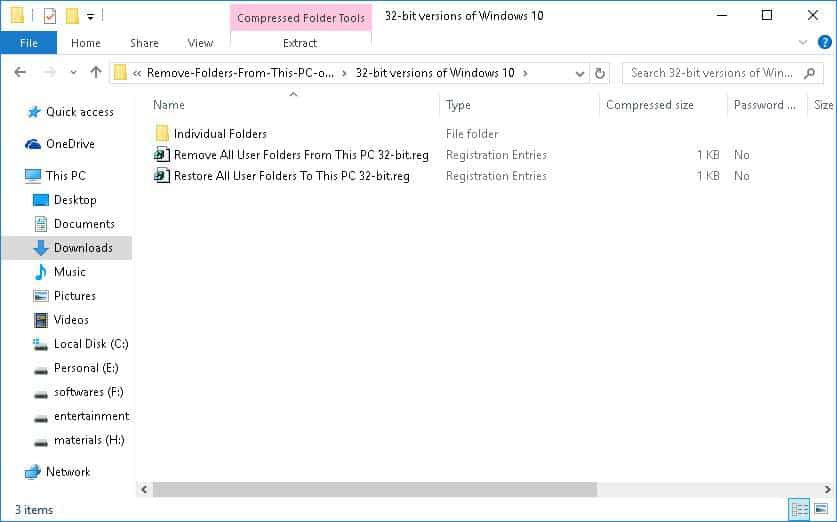
Otóż to.Czy to nie jest proste?
Przekaż nam swoje cenne sugestie w sekcji komentarzy poniżej.





![Skonfiguruj pocztę Cox w systemie Windows 10 [za pomocą aplikacji Poczta systemu Windows] Skonfiguruj pocztę Cox w systemie Windows 10 [za pomocą aplikacji Poczta systemu Windows]](https://infoacetech.net/wp-content/uploads/2021/06/5796-photo-1570063578733-6a33b69d1439-150x150.jpg)
![Napraw problemy z Windows Media Player [Poradnik Windows 8 / 8.1] Napraw problemy z Windows Media Player [Poradnik Windows 8 / 8.1]](https://infoacetech.net/wp-content/uploads/2021/10/7576-search-troubleshooting-on-Windows-8-150x150.jpg)
![Napraw błąd aktualizacji systemu Windows 0x800703ee [Windows 11/10] Napraw błąd aktualizacji systemu Windows 0x800703ee [Windows 11/10]](https://infoacetech.net/wp-content/uploads/2021/10/7724-0x800703ee-e1635420429607-150x150.png)





